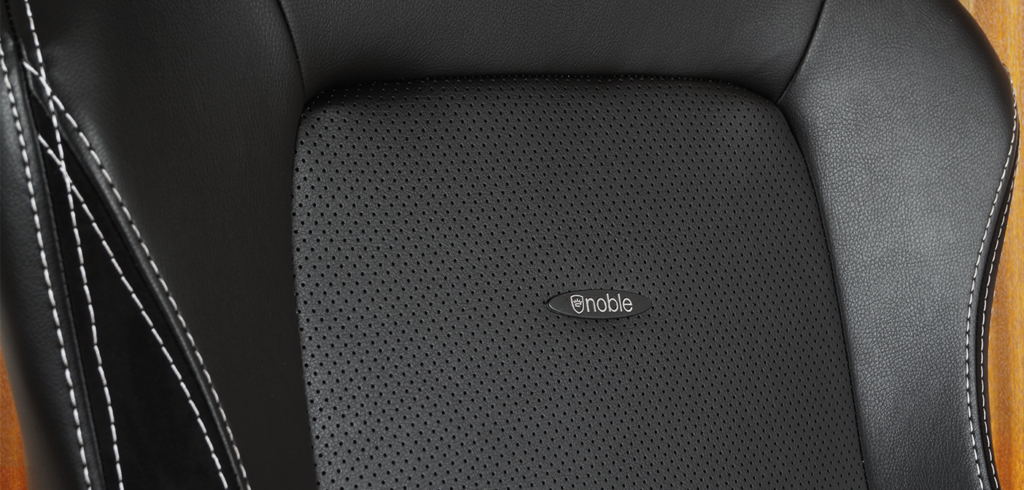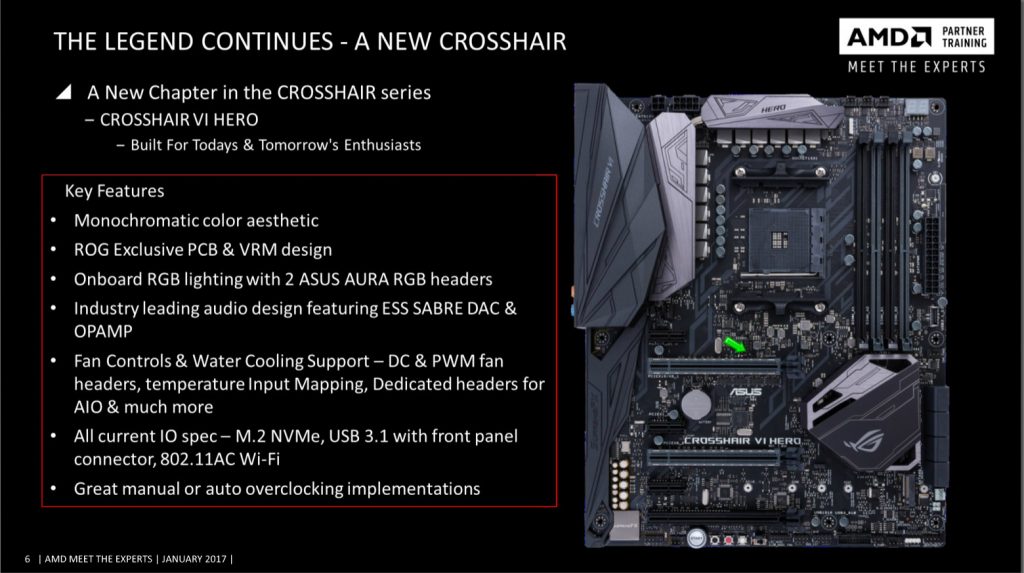Durchsuche: Hero
Ratingen, Deutschland, 5. Januar 2022 — ASUS ist bestrebt, Produkte von höchster Qualität herzustellen, und wir nehmen jede Meldung von…
Berlin, 28.05.2020 – noblechairs hat sich mit Bethesda Softworks zusammengetan, um den offiziell lizenzierten Gaming-Thron des Fallout-Franchises zu realisieren. Als…
Noblechairs gilt schon länger als einer der Marktführer für hochwertige Gaming-Stühle und führt nun neben der sportlichen EPIC-Reihe und dem…
(Auszug aus der Pressemitteilung) Berlin, 25.09.2018 – Die weltbekannte Premium-Marke noblechairs präsentiert in Kooperation mit dem renommierten und erfolgreichen eSports-Team…
Berlin, 29.08.2018 – Nach zwei noblechairs EPIC Special Editions in Kooperation mit bekannten deutschen Gaming-Clans präsentiert noblechairs nun das neue…
ROG steht für Republic of Gamers, damit bewirbt ASUS für Gamer optimierte Hardware und Peripherie. Wir schauen uns in diesem…
Heute haben wir eins der teuersten Boards für den Sockel AM4 im Test. Hierbei handelt es sich um das Asus…
Nach langer Stille bezüglich Sockel AM4 Boards hat sich ASUS mit dem ASUS ROG Crosshair VI Hero wieder in alle…